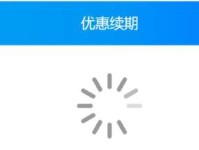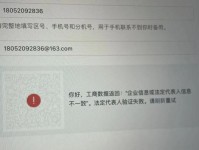随着时间的推移,笔记本电脑的性能可能会变得越来越慢,甚至出现系统崩溃等问题。为了让小米笔记本焕发新生,我们可以通过使用U盘来进行系统安装。本文将为您详细介绍如何在小米笔记本上使用U盘安装系统的步骤和注意事项。

一、准备工作:备份重要数据
在进行系统安装之前,我们需要做好备份工作,将重要的个人数据存储到其他设备或云盘中,以防丢失。
二、下载适合的操作系统镜像文件
从官方或可信赖的网站上下载适用于您的小米笔记本的操作系统镜像文件,确保选择与您设备型号相匹配的版本。
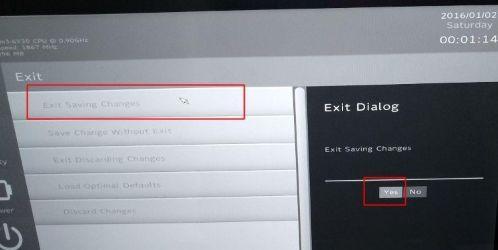
三、制作启动U盘
1.将一个空白U盘插入电脑的USB接口。
2.下载并打开制作启动U盘的工具,如Rufus等。
3.在工具界面上选择已下载的操作系统镜像文件,并选择将U盘格式化为FAT32格式。
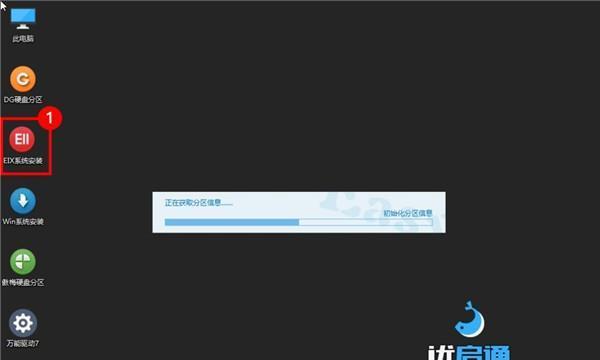
4.点击“开始”按钮,等待制作完成。
四、重启电脑并进入BIOS设置
1.重启小米笔记本,并在开机时按下指定的热键(通常是F2、F12或Delete键)进入BIOS设置界面。
2.在BIOS设置界面中,找到“启动顺序”或“Boot”选项,并将U盘设为第一启动项。
3.保存设置并重启电脑,使其从U盘启动。
五、开始安装系统
1.电脑重新启动后,会自动进入U盘的安装程序界面。根据界面提示选择相应的语言、时区等设置。
2.点击“安装”按钮,开始安装操作系统。
3.按照界面指引,选择安装目标磁盘和分区方式,并进行格式化。
4.等待安装过程完成,期间可能需要重新启动电脑。
六、系统设置
1.安装完成后,根据界面提示进行基本的系统设置,如账户登录、网络连接等。
2.登录到操作系统后,可以根据个人喜好进行更多的个性化设置。
七、安装驱动程序
1.在安装完成后,有些设备可能无法正常工作,需要手动安装相应的驱动程序。
2.通过官方网站或驱动程序管理工具下载并安装适合您设备型号和操作系统的驱动程序。
八、安装常用软件
根据个人需求,安装一些常用软件,如办公软件、浏览器、音视频播放器等。
九、更新系统和驱动程序
及时更新系统和驱动程序,以保持最新的功能和性能优化。
十、优化系统设置
根据个人使用习惯进行系统优化,如清理垃圾文件、关闭无用的自启动程序等。
十一、安全防护
安装杀毒软件和防火墙等安全软件,确保小米笔记本的安全性。
十二、备份重要数据
定期备份重要的个人数据,以防止数据丢失或系统故障时能够恢复。
十三、维护和保养
定期进行小米笔记本的清洁和维护,保持设备的正常运行。
十四、问题排查与解决
遇到系统故障或其他问题时,可以通过互联网或官方技术支持进行问题排查与解决。
十五、小结
通过使用U盘进行系统安装,我们可以轻松地让小米笔记本焕发新生。但在操作过程中,需要注意备份数据、选择适合的镜像文件、正确制作启动U盘以及安装驱动程序等步骤,以确保安装过程的顺利进行。在系统安装完成后,我们还可以进行系统设置、软件安装、系统优化和安全防护等操作,以保持小米笔记本的高效运行和良好使用体验。